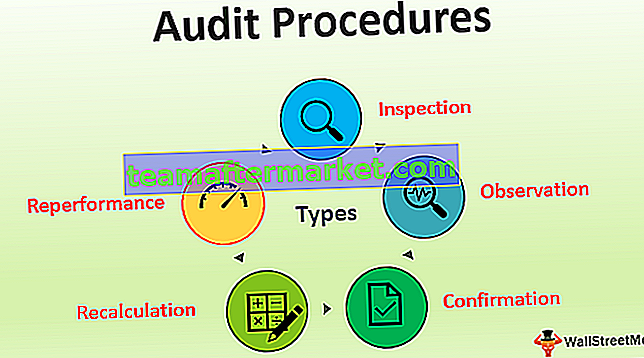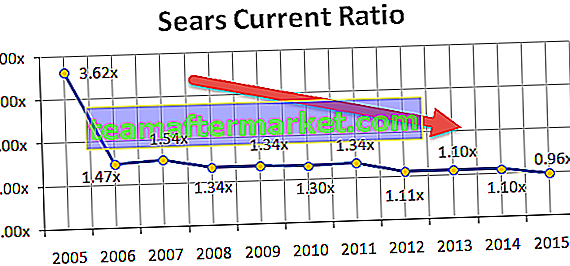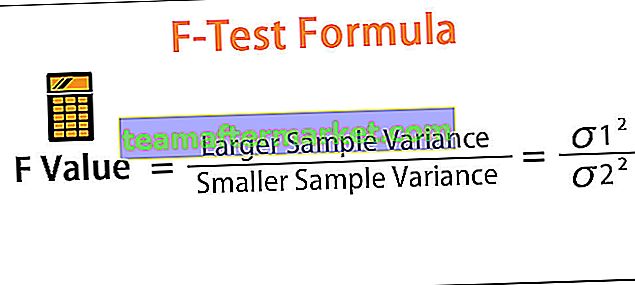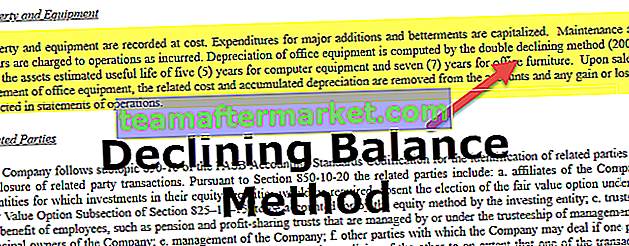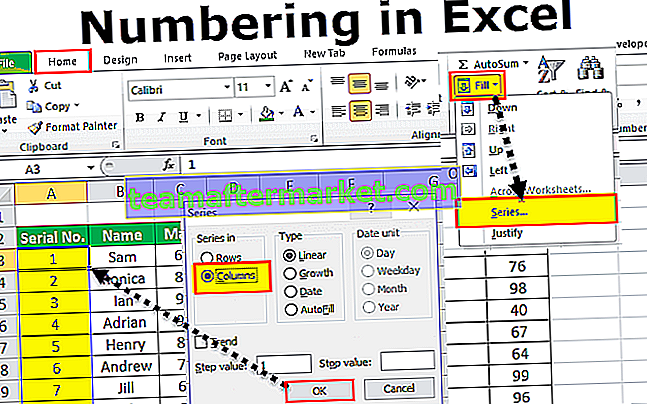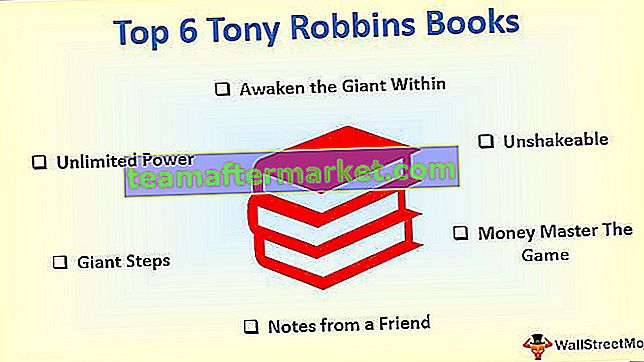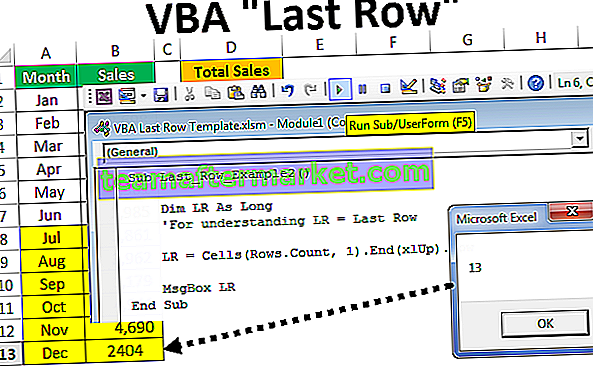Vad är Tally Chart i Excel?
MS Excel har många förinstallerade sjökort och alla dessa sjökort talar mycket om data på ett iögonfallande sätt. Ett stämningsdiagram är en av funktionerna. Det här diagrammet är en av teknikerna för att samla in värdefulla data genom stämplar från datamängden. Stämplar är siffror, förekomster eller totala frekvenser uppmätta för en kategori från de grupperade observationerna. Det finns ingen sådan diagramtyp som kallas "stämma diagram" i excel men det finns få sätt att rita den.
Den återspeglar såväl kvantitativ som kvalitativ information från stämningsinformationen på ett visuellt tilltalande sätt. Det bästa sättet att skapa ett stämningsdiagram är att använda kolumndiagrammet i Excel. En tabellinformation kan konverteras till ett stämningsdiagram med hjälp av ett kolumndiagram där stämningsinformation konverteras till kolumner där varje rad har en distinkt post.
Förklaring
- Dessa används för att samla in data snabbare och på ett välorganiserat sätt. Vilket nummer som helst kan visas på visualiseringssättet och är snabbare än att skriva i ord eller siffror. Siffrorna representerar frekvenser eller förekomster från varje kategori som sedan visas som stämplar. Stämplar definieras i det unara nummersystemet.
- De är skrivna i en grupp om fem rader. Det kan inte bara plottas i Excel utan är också enklare konstruktivt i MS Word etc. Diagrammet har två typer av märken - 5 markeringar och 1 markering. 5 markeringar representeras i fyra vertikala linjer med en linje diagonalt på de fyra linjerna. 1 markering representerar resten av numret som i grunden är stapel och skala med enheten som 1.
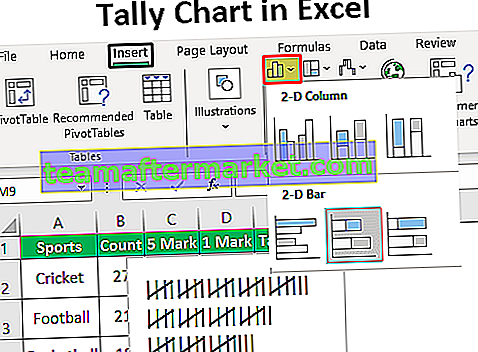
Nedan visas en översikt över siffrorna från 1 till 7 för att göra det tydligare:
- | = 1
- || = 2
- ||| = 3
- |||| = 4
- |||| = 5
- |||| | = 6
- |||| || = 7
På samma sätt kan valfritt tal representeras i detta.
Hur skapar jag ett stämma diagram i Excel? (Exempel)
Låt oss se hur man skapar ett stämningsdiagram från tabelldata med exempel.
Du kan ladda ner denna Tally Chart Excel-mall här - Tally Chart Excel-mall- För att skapa ett stämningsdiagram behöver vi tabelldata. Vi har data för samma sak.

Tabellen ovan har sport som en kategori som har antalet i nästa kolumn. Räkningen representerar antalet gånger spelet har spelats. Vi behöver ett stämma för samma.
- Nu måste vi hitta 5 märken och ett märke för räkningen. Det finns två formler för samma: Den första kan ses nedan.

- Här är B2 cellen för räkningen och 5 är delaren. Resultatet kan ses nedan.

- På samma sätt kan vi hitta de 5 markeringarna för alla räknevärden eller helt enkelt dra markören till den sista cellen för att få resultatet automatiskt.

- 1 märke kan beräknas med formeln enligt nedan.

- Resultatet är 2 enligt nedan.

- På samma sätt kan vi beräkna för resten av räkningarna.

- Detta kräver ett kolumndiagram först. Så vi väljer de 5 märken och 1 markeringskolumnerna för att plotta ett kolumndiagram. Ett kolumndiagram kan skapas genom att gå till Infoga> Kolumndiagram> 2-D-diagram> Staplat diagram i excel enligt nedan.

- Nu är kolumndiagrammet klart. Den blå färgen i diagrammet visar 5 markeringar och den orange färgen visar 1 markering. Diagrammet är horisontellt i form enligt nedan.

- Nu kan vi välja Y-axeln och gå till Format Axis> Axis-alternativ och välja "Kategorier i omvänd ordning" som visas nedan.

Diagrammet vänds nu med räkningar i fallande ordning.
- I nästa steg måste vi klicka på datapunkterna och sedan ändra gapbredden till 0% enligt bilden nedan.

- Nu kan vi ta bort alla axeltitlar och axelnummer från diagrammet för att göra diagrammet tydligare. Därefter ändrar vi storleken på diagrammet och klistrar in det nära tabellen som visas nedan.

- Varje kategoriräkning kan ses i kolumndiagrammet ovan. Nästa steg är att skapa ett stämningsdiagram i Excel. Vi anger manuellt siffror från 1 till 6 och ritar sedan vertikala linjer var och en under siffrorna. 5-markering kan visas med en diagonal linje på de fyra vertikala linjerna och 1 markering kan ses som en enda vertikal linje.

- Nu kan vi kopiera de 5 markeringarna och klistra in den till höger om den första stapeln i kolumndiagrammet och 1 markering strax under den för enkelhets skull.

- Därefter måste vi kopiera de 5 markeringarna och klicka på kolumndiagrammet. Och välj alternativen från "Formatera dataserier" som visas nedan.

- Efter att ha klickat på "Bild- eller texturfyllning" och "Urklipp" kan man se stämplar. När vi ställer in stacken och skalenheten till 5, kan 5-teckentabellen ritas slutligen enligt nedan.

- På samma sätt kan vi rita 1-markeringstabellen med skala och stackenhet som 1. Nu är detta helt konstruerat.

27 representeras som fyra 5 mark och ett 1 mark i stämningsdiagrammet. Alla räkningar visas som ett stämningsdiagram åt gången på detta sätt. All stämningsinformation konverteras till ett stämningsdiagram.
Saker att komma ihåg
- Tallyinformation behövde beräknas först med de två formlerna innan du skapar ett kolumndiagram.
- Ett kolumndiagram ritas från de 5 värdena och 1 markeringsvärdena i tabellen.
- Detta bygger på kolumndiagrammet. Utan ett kolumndiagram kan vi inte rita ett stämningsdiagram.
- Kunskap om stämningsdiagrammet är innan det konstrueras i Excel.
- Detta gör uppgifterna tydliga och lättare att förstå ur en lekmannas synvinkel. Även studenter använder detta i skolan i matematikämnet.